으로 타룬
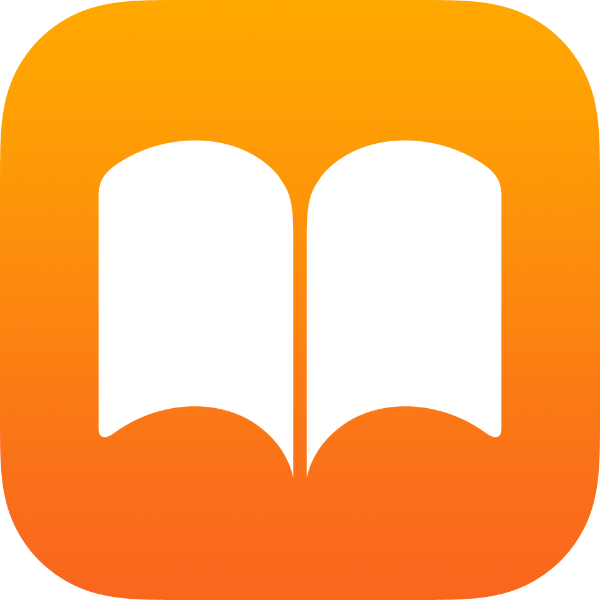
iBook은 Apple에서 제공하는 앱입니다. 앱을 무료로 다운로드 할 수 있었고 iOS 8이 출시되면서 기본적으로 기기에 설치됩니다. 책 애호가 모두에게 훌륭한 앱입니다.
전자 책을 직접 구매할 수있는 옵션을 제공합니다. 노트북이나 PC에 eBook이있는 경우 iTunes를 통해 iBook을 동기화해야합니다. 물린 과일에 대한 모든 사랑 때문에 나는 파일을 단순히 복사하여 붙여 넣는 것보다 iTunes를 통한 동기화 기능이 마음에 들지 않습니다.
이제 동일한 해결 방법이 있습니다.
필요한 것
- 아이폰
- iPhone에 설치된 Google 계정 및 Google 드라이브 앱
- 노트북에 설치된 Google 드라이브
- 약간의 인내와 뜨거운 커피 한잔
이 멋진 방법을 수행하는 단계
- 노트북 / PC 및 iPhone에 Google 드라이브 설치
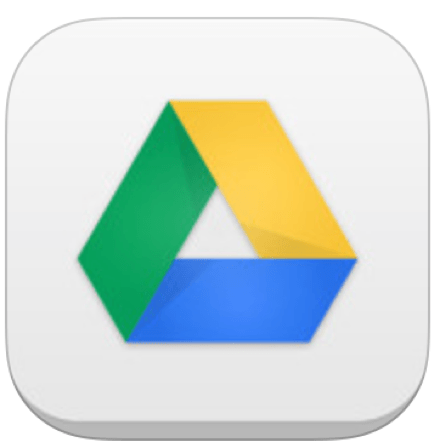
- iPhone의 iBook에서 읽고 싶은 eBook이 무엇이든 노트북 / PC의 Google 드라이브 폴더에 복사하세요. 모든 형식의 pdf 또는 EPUB를 복사 할 수 있습니다.
- 노트북과 iPhone 모두에서 Google 드라이브를 동기화 할 시간을주세요.
- iPhone에서 Google 드라이브 앱을 열고 위의 2 단계에서 복사 한 파일을 찾습니다.
- 추가 정보 링크를 클릭하십시오
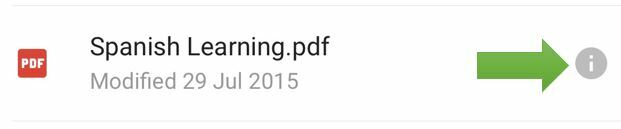
- '열기'를 선택한 다음 팝업 메뉴에서 '열기'를 다시 선택합니다.
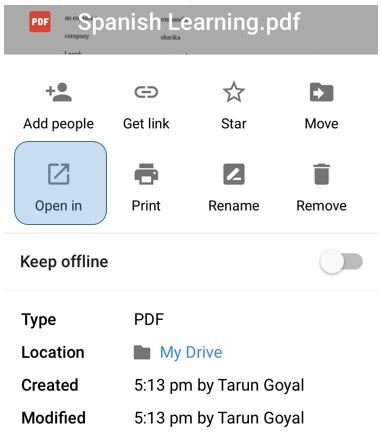
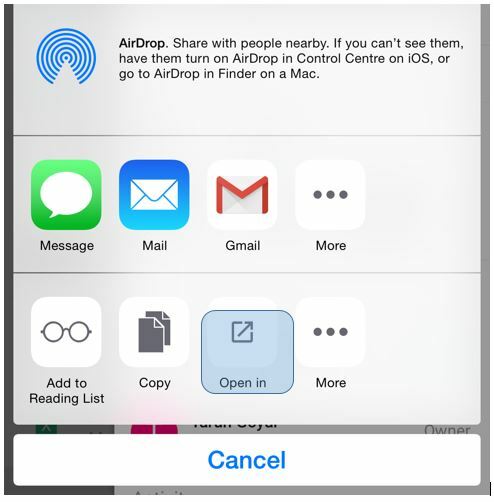
- 'iBook에서 열기'옵션을 선택합니다.
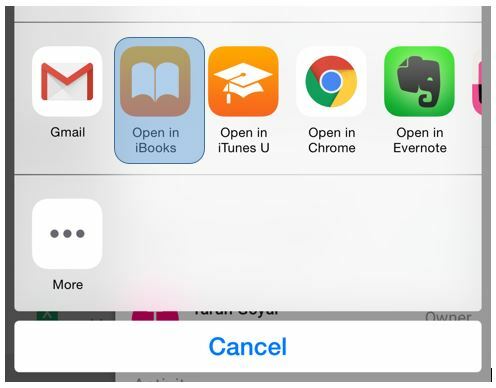
파일은 iBook에로드되며 언제든지 원하는 시간에 읽을 수 있습니다. 좋은 점은 인터넷에 연결되어 있지 않아도 읽을 수 있다는 것입니다.


